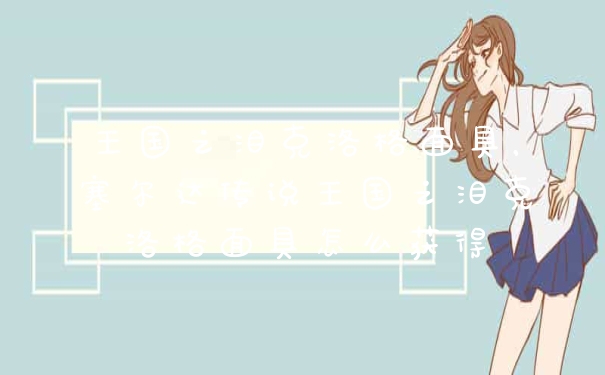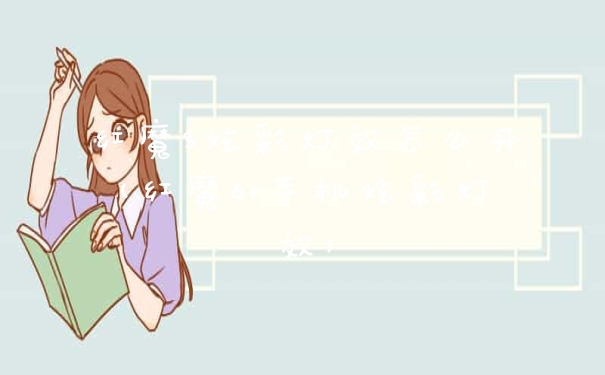不同型号的电脑,其BIOS Setup里面设置显卡模式的界面、操作方式,可能略有不同,但大同小异。下面列出了几种常见的方式。如果在下列机型列表中,没有找到需要的机型,请找一个相近的参考操作即可。操作步骤:
开机后,在显示LENOVO画面的时候按F2键(部分机型是F1),进入BIOS setup。
1、IdeaPad Y480/S300/S400/S405/Z400/Z500设置:
依次选择“Configuration”、“Graphic Device”,其中有两个选项:Switchable Graphics表示可切换显卡模式;UMA Graphics表示集显模式。选择好后,按F10并根据提示保存退出即可。
2、IdeaPad Y460A/Y560A/V360A/V460A/U460A:
依次选择“Configuration”、“Graphic Device”,其中有两个选项:Switchable Graphics表示可切换显卡模式;Discrete Graphics表示独显模式
。选择好后,按F10并根据提示保存退出即可。
3. Lenovo B480A/B580A/V480A/V580A/B490A/B590A/V490A/V490U/M490/M495,昭阳K49A/E49A/K4350A,ThinkPad笔记本电脑
1)依次选择“Config”、“Display”。
2)先确保选项“OS Detection for Switchable graphics” 为“Enabled”状态。
3)然后看到“Graphic Device”,其中有两个选项:Switchable Graphics表示可切换显卡模式;Integrated Graphics表示集显模式。选择好后,按F10并根据提示保存退出即可。
4. IdeaPad Z370/Z470/Z570
依次选择“Configuration”、“Optimus dGPU Device”,其中有两个选项:Optimus Graphics表示可切换显卡模式;UMA Graphics Only表示集显模式 。选择好后,按F10并根据提示保存退出即可。
5. IdeaPad Z475/Z575
依次选择“Configuration”、“Graphic Device”,其中有两个选项:Dynamic表示可切换显卡模式;
UMA Only表示集显模式。选择好后,按F10并根据提示保存退出即可。
6. IdeaPad Z380/Z480/Z580/U310/U410,Lenovo G480A/V370A/V470A/V570A
依次选择“Configuration”、“Graphic Device”,其中有两个选项:Optimus表示可切换显卡模式;
UMA Only表示集显模式。选择好后,按F10并根据提示保存退出即可。
显卡(Video card,Graphics card)全称显示接口卡,又称显示适配器,是计算机最基本配置、最重要的配件之一。显卡作为电脑主机里的一个重要组成部分,是电脑进行数模信号转换的设备,承担输出显示图形的任务。显卡接在电脑主板上,它将电脑的数字信号转换成模拟信号让显示器显示出来,同时显卡还是有图像处理能力,可协助CPU工作,提高整体的运行速度。对于从事专业图形设计的人来说显卡非常重要。 民用和军用显卡图形芯片供应商主要包括AMD(超微半导体)和Nvidia(英伟达)2家。现在的top500计算机,都包含显卡计算核心。在科学计算中,显卡被称为显示加速卡。
核芯显卡是Intel产品新一代图形处理核心,和以往的显卡设计不同,Intel凭借其在处理器制程上的先进工艺以及新的架构设计,将图形核心与处理核心整合在同一块基板上,构成一颗完整的处理器。智能处理器架构这种设计上的整合大大缩减了处理核心、图形核心、内存及内存控制器间的数据周转时间,有效提升处理效能并大幅降低芯片组整体功耗,有助于缩小了核心组件的尺寸,为笔记本、一体机等产品的设计提供了更大选择空间。
需要注意的是,核芯显卡和传统意义上的集成显卡并不相同。笔记本平台采用的图形解决方案主要有“独立”和“集成”两种,前者拥有单独的图形核心和独立的显存,能够满足复杂庞大的图形处理需求,并提供高效的视频编码应用;集成显卡则将图形核心以单独芯片的方式集成在主板上,并且动态共享部分系统内存作为显存使用,因此能够提供简单的图形处理能力,以及较为流畅的编码应用。相对于前两者,核芯显卡则将图形核心整合在处理器当中,进一步加强了图形处理的效率,并把集成显卡中的“处理器+南桥+北桥(图形核心+内存控制+显示输出)”三芯片解决方案精简为“处理器(处理核心+图形核心+内存控制)+主板芯片(显示输出)”的双芯片模式,有效降低了核心组件的整体功耗,更利于延长笔记本的续航时间。
联想电脑BIOS显卡切换设置
显卡bios设置方法
由于现在显卡越来越强大,显卡的选项和调整也越来越多,对于普通用户而言想要完全掌握是比较困难的,而ATI与nVidia这两 大显 卡厂商,在各自的标准驱动程序中忽略甚至不提供相应的调节功能。于是,各式各样的第三方调节程序就应运而生,可以很有效的提高显卡的速度和画面质量。
不过,从稳定的观点来看,使用显卡最新的WHQL认证驱动是最好的。ATI和nVidia也会不时放出显卡产品的新版驱动,一般说来,除了提供基本的功能外,还会修改一下发现的错误,集成新功能,并提高兼容性(游戏和硬件两个方面)。配合最新版的驱动,就需要微软的DirectX的最新版,可以从微软的官方网站下载(不过比较大)。 bios设置 显卡调节的关键不在于显卡驱动什么的,而在于所使用主板的bios的设置。这些设定是通用的,可以配合大多数显卡使用,不管显卡是何种品牌、何种型号,只要它们是近几年生产的AGP接口显卡。
友情提醒:通常,在电脑启动时,可以通过按“Delete”或是“F1”键进入bios设置 功能。如果这两个键都不管用的`话,仔细检查一下主板的使用手册,或是在启动时注意看屏幕的提示,通常会提示用户按下某个键以进入bios设置。
显卡bios设置方法:
我们可以用Nibitor,第一步启动它再点击读取Read BIOS,选择读取的硬件SelectDevice,就可以获得你的独立显卡信息。
第二步点击Read BIOS,再点击读取BIOS – Read intonibitor,就可以把其BIOS读入软件中。先保存原始文件做好备份工作,以防失败了可以再进行读取。
第三步就可以开始修改需要修改的数据了,有核心频率、Shader频率、显存频率等,修改都是比较直观的,修改完后就可以保存修改好的BIOS了。若失败了可读取原文件后再重新来一遍。
请教怎样在BIOS下设置集成显卡的显存!
开机按F1进入BIOS设置界面,然后进入CONFIG子界面,找到Display这个子项,然后回车进入(这个是设置显示输入和显卡的地方)
里面有三个项目:Boot Display Device(启动时使用的显示装置)
保持默认Thinkpad LCD就可以,这意味着使用的显示器是笔记本的显示器,而不是VGA接口上安装的显示器。Graphics Device (可切换显示卡)
OS Detection for Switchable Graphics (是否允许检测操作系统)Graphics Device(可切换显示卡)里面有三个选项integrated graphics(集成显卡)。
Discrete Graphics(独立显卡),Nvidia Optimus(显卡智能切换)XP系统不支持自动切换,所以只能选集成或者独立显卡OS Detection for Switchable Graphics (是否允许检测操作系统)。
Enabled(开启),Disabled(关闭)选择[Enabled],下次进入系统BIOS会自动检测到系统,并且开启对应系统的Graphics Device项目选择选择[Disabied],Graphics Device 项将不会根据系统更改,如果想单独使用独立显卡,应选择此项设置完成后按F10保存并且退出。
:
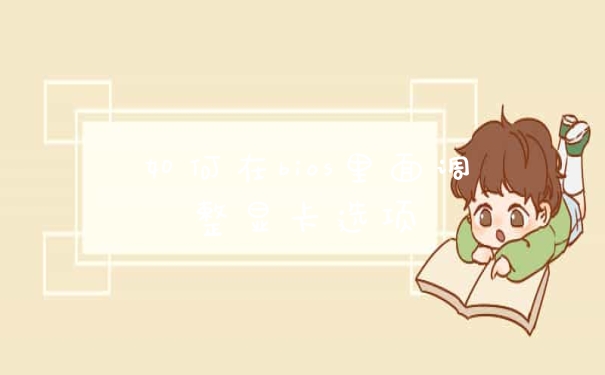
显卡(Video card,Graphics card)全称显示接口卡,又称显示适配器,是计算机最基本配置、最重要的配件之一。显卡作为电脑主机里的一个重要组成部分,是电脑进行数模信号转换的设备,承担输出显示图形的任务。显卡接在电脑主板上,它将电脑的数字信号转换成模拟信号让显示器显示出来,同时显卡还是有图像处理能力,可协助CPU工作,提高整体的运行速度。对于从事专业图形设计的人来说显卡非常重要。 民用和军用显卡图形芯片供应商主要包括AMD(超微半导体)和Nvidia(英伟达)2家。现在的top500计算机,都包含显卡计算核心。在科学计算中,显卡被称为显示加速卡。
技嘉主板bios显卡设置方法
集成显卡显存可以在BIOS里选择调节分配给集显显存的大小,具体操作方法如下:
1、开机的时候按DEL进入BIOS,集显调节位置在 Chipset – North Bridge子项里面。
2、IGD Memory项就是设置显存大小的
3、根据自己的需要,调整显存大小就可以了,按F10保存退出后就可以了。
:
集成显卡是一种特殊的显卡。
集成的显卡一般不带有显存,而是使用系统的一部分主内存作为显存,具体的数量一般是系统根据需要自动动态调整的。显然,如果使用集成显卡运行需要大量占用内存的空间,对整个系统的影响会比较明显,此外系统内存的频率通常比独立显卡的显存低很多,因此集成显卡的性能比独立显卡要逊色一些。使用集成了显卡的芯片组的主板,并不是必须使用集成的显卡,主板完全可以把集成的显卡屏蔽,只是出于成本,很少会这样做。
此外有些集成的显卡的芯片组还可以支持单独的显卡插槽,比如英特尔的G系列芯片组,而有些则不再支持专门的显卡插槽,比如Intel的GL系列芯片组。由主板北桥芯片集成了显示卡芯片的主板称为整合主板,该北桥集成的显示卡芯片是集成显卡的核心,该核心和显存共同组成了集成显卡。
参考资料:
百度百科-集成显卡
你们知道怎么设置 BIOS 中的显卡吗?下面是我带来技嘉主板bios显卡设置 方法 的内容,欢迎阅读!
技嘉主板bios显卡设置方法:
1)依次选择“Config”、“Display”。
2)先确保选项“OS Detection for Switchable graphics” 为“Enabled”状态。
3)然后看到“Graphic Device”,其中有两个选项:Switchable Graphics表示可切换显卡模式Integrated Graphics表示集显模式。选择好后,按F10并根据提示保存退出即可。
4)依次选择“Configuration”、“Optimus dGPU Device”,其中有两个选项:Optimus Graphics表示可切换显卡模式UMA Graphics Only表示集显模式 。选择好后,按F10并根据提示保存退出即可。
看了“技嘉主板bios显卡设置方法”的内容的人还看:
1. 技嘉主板bios设置图解
2. 技嘉主板bios设置图解教程
3. 技嘉主板bios设置中文对照
4. 主板刷bios教程
5. 华硕主板bios设置显卡
6. 技嘉主板bios设置教程
7. 技嘉g41主板bios怎么设置
8. 技嘉b75主板bios设置方法
9. 技嘉b85主板bios设置说明
10. 技嘉主板进入bios设置
以上就是关于如何在bios里面调整显卡选项全部的内容,如果了解更多相关内容,可以关注我们,你们的支持是我们更新的动力!